Olá pessoal!
Vou começar a publicar uma série de Post sobre administração do Office 365 e para começar, vamos aprender a conectar ao Tenant via PowerShell.
Primeiro, você deve baixar e instalar o Assistente de Conexão do Microsoft Online e o Microsoft Azure Active Directory para PowerShell. Essas etapas só deverão ser executadas uma única vez no computador que você irá utilizar para efetuar a conexão.
Uma vez instalados os dois pacotes, você terá o acesso à console do serviço disponível em seu computador conforme exibido na imagem abaixo:
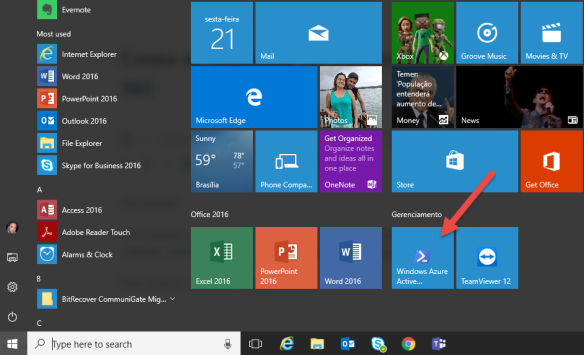
A partir deste ponto, para conectar ao Tenant do seu office 365, basta abrir a Console do Windows Azure Active Directory PowerShell e conforme a imagem a seguir executar o comando de conexão Connect-MsolService e informar seu usuário e senha.
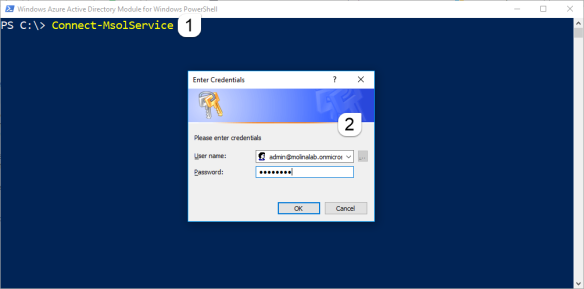
A partir dai, você já estará conectado ao ambiente via PowerShell, porém para algumas situações, pode ser necessário informar várias vezes o nome e senha do seu usuário. Para facilitar esse tipo de ação, o PowerShell lhe permite criar uma variável que manterá suas credenciais de usuário, neste caso você deve executar a sequência de comandos abaixo:
$Cred = Get-Credential
Connect-MsolService -Credential $Cred

$Cred nada mais é do que o nome da variável que você está criando para armazenar as suas informações de conexão, você poderia informar qualquer outro nome, como por exemplo, $UserCredential, $User, etc.
A partir de agora, sempre que você for executar um comando que precise de suas informações de login, basta você usar essa variável que você criou para armazenar suas credenciais e com esses comandos executados, você já está conectado ao seu Tenant do Office 365, onde poderá executar uma série de tarefas administrativas.
Um teste simples para validar que você está conectado ao Tenant de sua empresa é usar o comando Get-MsolCompanyInformation, conforme demonstrado na imagem abaixo:
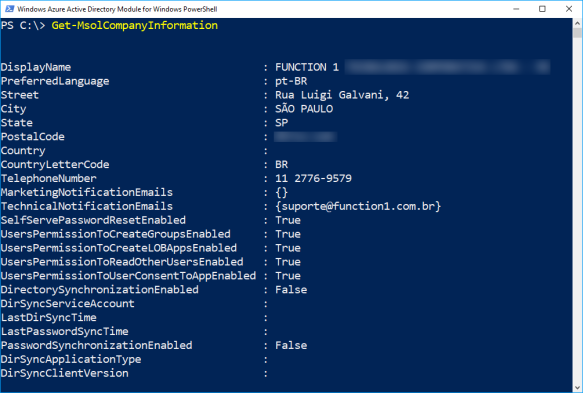
Neste Post, acabamos de demonstrar os passos para você conseguir se conectar ao Tenant do Office 365 via PowerShell!
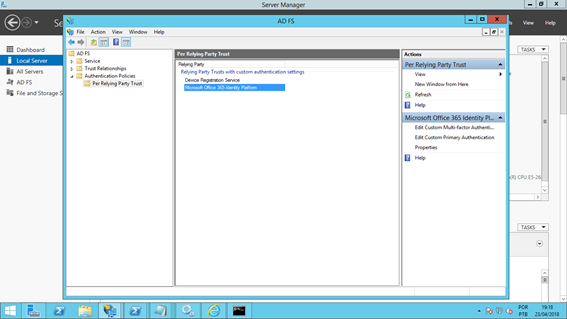
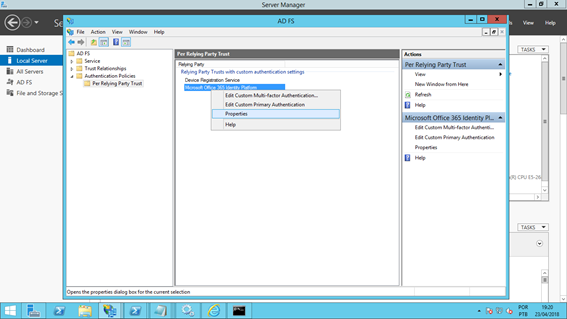



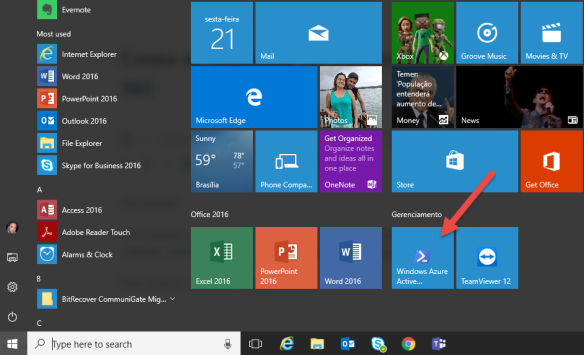
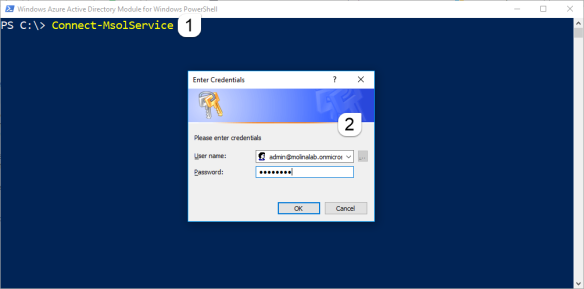

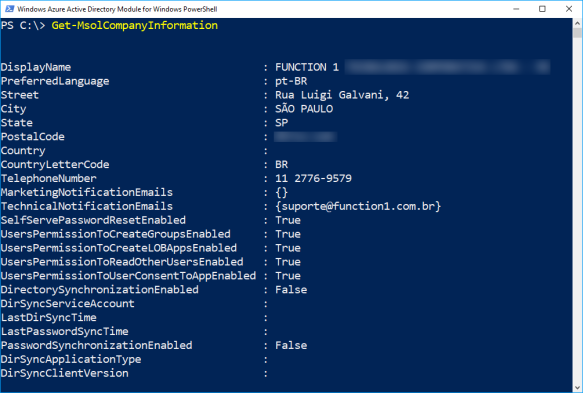
Você precisa fazer login para comentar.